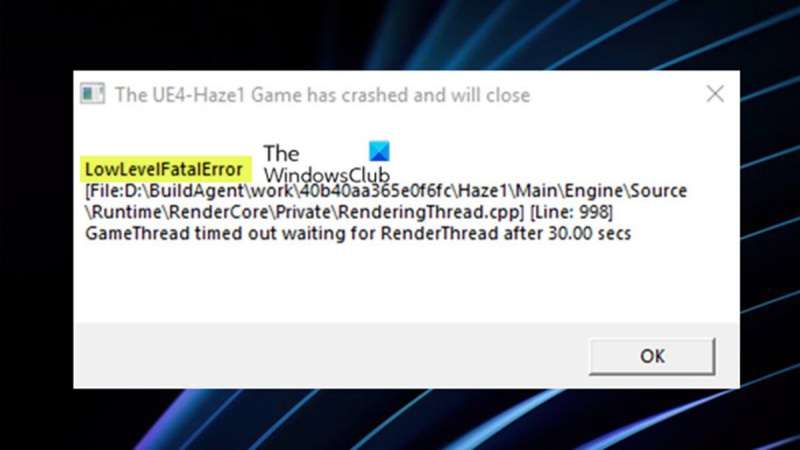LowLevelFatalError என்பது Windows PC இல் கேம்களை விளையாடும் போது ஏற்படும் பொதுவான பிழையாகும். இந்த பிழையை சரிசெய்ய நீங்கள் செய்யக்கூடிய சில விஷயங்கள் உள்ளன. முதலில், உங்கள் கணினியை மறுதொடக்கம் செய்ய முயற்சிக்கவும். இது பெரும்பாலும் சிக்கலை சரிசெய்யும். அது வேலை செய்யவில்லை என்றால், விளையாட்டை மீண்டும் நிறுவ முயற்சிக்கவும். இது பிழையை ஏற்படுத்தக்கூடிய சிதைந்த கோப்புகளை மாற்றும். அந்த தீர்வுகள் எதுவும் வேலை செய்யவில்லை என்றால், உங்கள் கணினியின் வன்பொருளில் சிக்கல் இருக்கலாம். உங்கள் இயக்கிகளைப் புதுப்பிக்க முயற்சிக்கவும். இது சிக்கலை சரிசெய்யவில்லை என்றால், உங்கள் கிராபிக்ஸ் கார்டை மாற்ற வேண்டியிருக்கும். LowLevelFatalError என்பது Windows PC இல் கேம்களை விளையாடும் போது ஏற்படும் பொதுவான பிழையாகும். இந்த பிழையை சரிசெய்ய நீங்கள் செய்யக்கூடிய சில விஷயங்கள் உள்ளன. முதலில், உங்கள் கணினியை மறுதொடக்கம் செய்ய முயற்சிக்கவும். இது பெரும்பாலும் சிக்கலை சரிசெய்யும். அது வேலை செய்யவில்லை என்றால், விளையாட்டை மீண்டும் நிறுவ முயற்சிக்கவும். இது பிழையை ஏற்படுத்தக்கூடிய சிதைந்த கோப்புகளை மாற்றும். அந்த தீர்வுகள் எதுவும் வேலை செய்யவில்லை என்றால், உங்கள் கணினியின் வன்பொருளில் சிக்கல் இருக்கலாம். உங்கள் இயக்கிகளைப் புதுப்பிக்க முயற்சிக்கவும். இது சிக்கலை சரிசெய்யவில்லை என்றால், உங்கள் கிராபிக்ஸ் கார்டை மாற்ற வேண்டியிருக்கும்.
சில பிசி கேமர்கள் சில கேம்களைத் தொடங்க முயற்சிக்கும்போது அல்லது கேம் விளையாடும்போது கேம் செயலிழந்து செயலிழக்கும் நிகழ்வுகளைப் புகாரளித்துள்ளனர். குறைந்த அளவு கொழுப்பு உங்கள் விண்டோஸ் 11 அல்லது விண்டோஸ் 10 கேமிங் மெஷினில். இந்தப் பிழைக்கான மிகவும் பொருந்தக்கூடிய திருத்தங்களை இந்த இடுகை வழங்குகிறது.

Windows PC இல் LowLevelFatalError ஐ சரிசெய்யவும்
உங்கள் Windows 11/10 கேமிங் மெஷினில் இருந்தால், நீங்கள் விளையாட்டைத் தொடங்கும் போது அல்லது விளையாடும் போது, உங்கள் கேம் செயலிழந்து வீசுகிறது குறைந்த அளவு கொழுப்பு குறிப்பு, கீழே உள்ள எங்களின் பரிந்துரைக்கப்பட்ட தீர்வுகளை நீங்கள் பயன்படுத்தலாம் மற்றும் உங்கள் கேமிங் பிசியில் உள்ள பிழையை சரிசெய்வதில் உங்களுக்கு என்ன வேலை என்று பார்க்கலாம்.
- விளையாட்டை மறுதொடக்கம் செய்யுங்கள்
- பொருந்தக்கூடிய பயன்முறையில் விளையாட்டை இயக்கவும்
- விளையாட்டு கோப்புகளின் ஒருமைப்பாட்டை சரிபார்க்கவும்
- எல்லா மோட்களையும் அகற்றி கிராபிக்ஸ் அமைப்புகளை இயல்புநிலைக்கு மீட்டமைக்கவும்.
- கிராபிக்ஸ் அமைப்புகளை இயல்புநிலைக்கு மீட்டமைக்கவும்
- உங்கள் கிராபிக்ஸ் இயக்கியைப் புதுப்பிக்கவும்
- கிராபிக்ஸ் அமைப்புகளை மாற்றவும்
- டைரக்ட்எக்ஸ் பதிப்பு 11 ஐப் பயன்படுத்த கேமை கட்டாயப்படுத்தவும்
- விளையாட்டை மீண்டும் நிறுவவும்
பட்டியலிடப்பட்ட ஒவ்வொரு தீர்வுகள் தொடர்பாகவும் செயல்முறையின் விளக்கத்தைப் பார்ப்போம்.
1] விளையாட்டை மீண்டும் தொடங்கவும்
லோ லெவல் ஃபேடல் உங்கள் விண்டோஸ் 11/10 கேமிங் பிசியில் ஏற்படும் பிழையானது எதிர்பாராத ஒன்று நடந்துள்ளது மற்றும் உங்கள் கேம் செயலிழந்துள்ளது என்பதைக் குறிக்கிறது. சில சந்தர்ப்பங்களில் இந்த குறிப்பிட்ட பிழை ஏற்படும் போது, விளையாட்டை மீண்டும் தொடங்குவது விளையாட்டை மீண்டும் தொடங்க உதவும். விளையாட்டை மறுதொடக்கம் செய்ய, பயன்பாட்டை விட்டு வெளியேறி மீண்டும் தொடங்கவும். விளையாட்டை மீண்டும் நிறுவுவது தந்திரமானதாக இருக்கலாம், இது பொதுவாக மற்ற திருத்தங்கள் வேலை செய்யாதபோது கடைசி முயற்சியாக இருக்கும்.
எக்செல் உள்ள அனைத்து ஹைப்பர்லிங்க்களையும் எவ்வாறு அகற்றுவது
விளையாட்டை மறுதொடக்கம் செய்த பிறகு, பிழை தொடர்ந்தால், அடுத்த தீர்வுக்குச் செல்லவும்.
2] பொருந்தக்கூடிய பயன்முறையில் விளையாட்டை இயக்கவும்.
64-பிட் விண்டோஸ் இயக்க முறைமையின் புதிய பதிப்புகளுக்கான செயல்பாட்டுடன் நவீன கேம்கள் இப்போது உருவாக்கப்பட்டு வரும் நிலையில், நீங்கள் இன்னும் பொருந்தக்கூடிய பயன்முறையில் விளையாட்டை இயக்க வேண்டிய நேரங்கள் உள்ளன. விண்டோஸின் குறிப்பிட்ட முந்தைய பதிப்பிற்காக கேம் வடிவமைக்கப்பட்டது (அல்லது வேலை செய்தது) என்று உங்களுக்குத் தெரிந்தால், இந்த அமைப்பை முயற்சிக்கவும்.
பொருந்தக்கூடிய பயன்முறையில் விளையாட்டை இயக்க, இந்தப் படிகளைப் பின்பற்றவும்:
- விளையாட்டிலிருந்து வெளியேறு/வெளியேறு.
- இயக்கி நிறுவல் கோப்பில் வலது கிளிக் செய்யவும்.
- தேர்வு செய்யவும் சிறப்பியல்புகள் சூழல் மெனுவிலிருந்து.
- ஐகானைத் தட்டவும் அல்லது கிளிக் செய்யவும் இணக்கத்தன்மை தாவல்
- காசோலை இந்த நிரலை பொருந்தக்கூடிய பயன்முறையில் இயக்கவும் விருப்பம்.
- கீழ்தோன்றலைத் தட்டி, உங்கள் முந்தைய இயக்க முறைமையைத் தேர்ந்தெடுக்கவும்.
- தொடவும் அல்லது கிளிக் செய்யவும் நன்றாக .
விருப்பமாக, நீங்கள் நிரல் இணக்கத்தன்மை சரிசெய்தலை இயக்கலாம். பொருந்தக்கூடிய சிக்கல்களைத் தீர்க்க பயன்பாடு இரண்டு வெவ்வேறு விருப்பங்களை வழங்குகிறது:
- பரிந்துரைக்கப்பட்ட அமைப்புகளை முயற்சிக்கவும் - இது உள் முன்னமைவுகளின் அடிப்படையில் விண்டோஸ் பொருந்தக்கூடிய தன்மையை தானாகப் பயன்படுத்துவதற்கு சரிசெய்தலை அனுமதிக்கும்.
- சிக்கலைத் தீர்ப்பவர் - இது சிக்கலின் சரியான தன்மையை கைமுறையாகக் கட்டுப்படுத்த உங்களை அனுமதிக்கிறது.
அதன் பிறகு, நீங்கள் விளையாட்டை மீண்டும் தொடங்கலாம், அது இப்போது நன்றாக வேலை செய்ய வேண்டும். இல்லையெனில், அடுத்த தீர்வுக்குச் செல்லவும்.
3] கேம் கோப்புகளின் ஒருமைப்பாட்டை சரிபார்க்கவும்
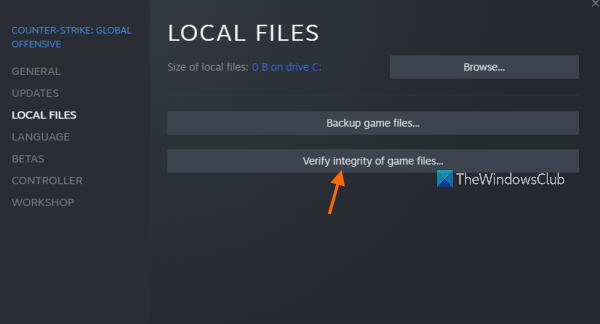
ஃபோகஸில் உள்ள பிழையானது விளையாட்டில் சிதைந்த ஆதாரம் இருப்பதைக் குறிக்கிறது. இந்த வழக்கில், இந்த பிழையை சரிசெய்வதற்கான விரைவான வழி, விளையாட்டு கோப்புகளின் ஒருமைப்பாட்டை சரிபார்க்க வேண்டும். உங்கள் விளையாட்டு வாடிக்கையாளரைப் பொறுத்து விளையாட்டு கோப்புகளின் ஒருமைப்பாட்டை சரிபார்க்கவும் நீராவியில் பின்வருவனவற்றைச் செய்யுங்கள்:
- திறந்த நீராவி.
- நூலகத்திற்கு செல்லுங்கள்.
- உங்கள் விளையாட்டை வலது கிளிக் செய்யவும்.
- பண்புகள் விருப்பத்தைத் தேர்ந்தெடுக்கவும்.
- உள்ளூர் கோப்புகள் தாவலைக் கிளிக் செய்யவும்.
- CHECK GAME FILES INTEGRITY பொத்தானைக் கிளிக் செய்யவும்.
4] அனைத்து மோட்களையும் அகற்று (பொருந்தினால்)
மற்ற தீர்வுகள் வேலை செய்யவில்லை மற்றும் சிக்கல் தொடர்ந்தால், உங்கள் எல்லா மோட்களையும் அகற்றி, அது உதவுகிறதா என்று பார்க்கலாம். விளையாட்டு அனுபவத்தை மேம்படுத்தும் புதிய பொருள்கள் மற்றும் NPCகளைச் சேர்ப்பது உட்பட, விளையாட்டின் அடிப்படைக் கூறுகளைப் பாதிக்கும் பெரிய அளவிலான மாற்றங்களைச் செய்வதே மோட்ஸ் ஆகும். ஆனால் அதே நேரத்தில், மோட்ஸ் விளையாட்டின் செயல்திறனை கடுமையாக பாதிக்கும், மேலும் பல மோட்களை நிறுவுவதன் சாத்தியமான முடிவுகளில் ஒன்று ரேமைக் கட்டுப்படுத்துகிறது, இது உங்கள் கணினியின் மற்ற பகுதிகள் கட்டாயப்படுத்தப்படுவதால் குறைந்த பிரேம் விகிதங்கள் போன்ற செயல்திறன் சிக்கல்களை ஏற்படுத்தும். ஈடு செய்ய. .
மேலும், உடைந்த மோட்கள் செயலிழப்பது போன்ற கேம் சிக்கல்களை ஏற்படுத்தலாம் மற்றும் இந்த உடைந்த மோட்களை அகற்றினால் நீங்கள் எதிர்கொள்ளும் கேம் சிக்கல்களைச் சரிசெய்யலாம். உங்கள் கணினியில் உடைந்த மோட்களைக் கண்டறிய மோட் கான்ஃப்ளிக்ட் டிடெக்டரைப் பயன்படுத்தலாம். மோடை நிறுவல் நீக்க, கேமைத் திறந்து, பிரதான மெனுவிலிருந்து 'மோட்ஸ்' என்பதைத் தேர்ந்தெடுக்கவும். அங்கிருந்து, உங்கள் நூலகத்தில் நீங்கள் நீக்க விரும்பும் மோடைக் கண்டுபிடித்து, அதைத் தேர்ந்தெடுத்து பயன்படுத்தவும் அழி விருப்பம்.
படி : நீராவி பட்டறை கணினியில் மோட்களை பதிவிறக்கம் செய்யாத பிழை சரி செய்யப்பட்டது
5] கிராபிக்ஸ் அமைப்புகளை இயல்புநிலைக்கு மீட்டமைக்கவும்
கிராபிக்ஸ் அட்டை இயக்கி அமைப்புகள் விளையாட்டின் செயல்திறன் மற்றும் கிராபிக்ஸ் சரியாகக் காண்பிக்கும் உங்கள் கணினியின் திறனைப் பாதிக்கலாம். கிராபிக்ஸ் அமைப்புகளை இயல்புநிலைக்கு மீட்டமைப்பது கிராபிக்ஸ் இயக்கியை மீட்டமைப்பதில் இருந்து வேறுபட்டது என்பதைக் கவனத்தில் கொள்ள வேண்டியது மிகவும் முக்கியமானது. பிந்தையது கிராபிக்ஸ் அட்டையை மட்டுமே மீண்டும் துவக்குகிறது, எனவே அது சிதைந்த கிராபிக்ஸ் டிரைவரை சரிசெய்ய முடியாது. இந்த வழக்கில், நீங்கள் சமீபத்திய கிராபிக்ஸ் இயக்கிகளை மீண்டும் நிறுவ வேண்டும்.
உங்கள் கிராபிக்ஸ் அமைப்புகளை இயல்புநிலைக்கு மீட்டமைக்க, பின்வருவனவற்றைச் செய்யுங்கள்:
ஏஎம்டி
- டெஸ்க்டாப்பில் வலது கிளிக் செய்து தேர்ந்தெடுக்கவும் AMD ரேடியான் அமைப்புகள் .
- அச்சகம் அமைப்புகள் தாவல்
- தேர்வு செய்யவும் தொழிற்சாலை அமைப்புகளை மீட்டமை .
என்விடியா
- டெஸ்க்டாப்பில் வலது கிளிக் செய்து தேர்ந்தெடுக்கவும் என்விடியா கட்டுப்பாட்டு குழு .
- கிளிக் செய்யவும் நிர்வகிக்கவும் அமைப்புகள் 3D .
- மேல் வலது மூலையில், கிளிக் செய்யவும் இயல்புநிலை அமைப்புகளை மீட்டமைக்கவும் .
இன்டெல்
- டெஸ்க்டாப்பில் வலது கிளிக் செய்து தேர்ந்தெடுக்கவும் கிராஃபிக் பண்புகள் .
- கிளிக் செய்யவும் 3D .
- கிளிக் செய்யவும் இயல்புநிலை அமைப்புகளை மீட்டமைக்கவும் .
படி : விண்டோஸில் கிராபிக்ஸ் இயக்கியை மறுதொடக்கம் செய்வது எப்படி
6] உங்கள் கிராபிக்ஸ் இயக்கியைப் புதுப்பிக்கவும்
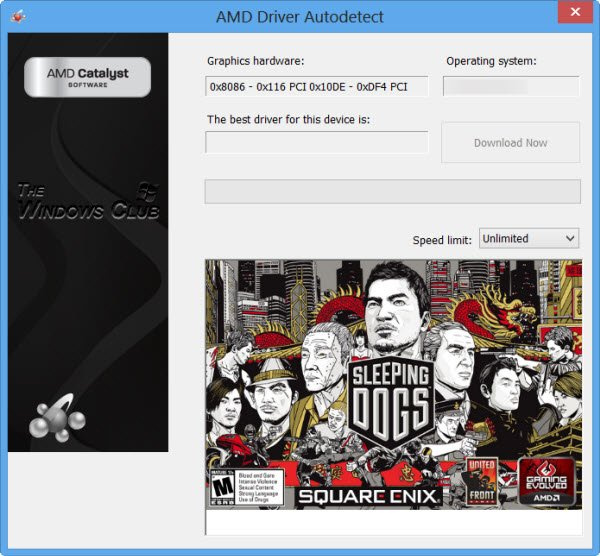
உங்கள் கிராபிக்ஸ் இயக்கியைப் புதுப்பித்த நிலையில் வைத்திருப்பது, நல்ல கணினி செயல்திறன், கேமிங் மற்றும் வேறு எந்த கிராபிக்ஸ்-தீவிர பணிக்கும் முக்கியமானது. டிரைவர்களும் இலவசம், இது அவர்களைப் புதுப்பிக்க மற்றொரு சிறந்த காரணம். டிரைவர் புதுப்பிப்புகள் முக்கியமாக புதிய கார்டுகள் மற்றும் புதிய கேம்களை பாதிக்கின்றன. உங்கள் கேம் அல்லது வீடியோ அடாப்டர் சரியாக வேலை செய்தால், நீங்கள் புதுப்பிக்க வேண்டியதில்லை. எனவே, உங்கள் Windows 11/10 கணினியில் செயலிழக்காமல் கேம்களை விளையாடுவதில் சிக்கல் உள்ளதால், கீழே உள்ள ஏதேனும் முறைகளைப் பயன்படுத்தி உங்கள் கிராபிக்ஸ் இயக்கியைப் புதுப்பிக்கலாம்.
- இலவச இயக்கி புதுப்பித்தல் மென்பொருளைப் பயன்படுத்தி தானாகவே உங்கள் இயக்கிகளைப் புதுப்பிக்கவும்.
- நீங்கள் ஏற்கனவே பதிவிறக்கம் செய்திருந்தால் .inf அல்லது .sys இயக்கிக்கான கோப்பு, சாதன மேலாளர் மூலம் கிராபிக்ஸ் இயக்கியை கைமுறையாக புதுப்பிக்க இந்த வழிகாட்டியில் உள்ள வழிமுறைகளைப் பின்பற்றவும்.
- விண்டோஸ் புதுப்பிப்பில், விருப்ப புதுப்பிப்புகள் பிரிவில் இயக்கி புதுப்பிப்புகளையும் நீங்கள் பெறலாம்.
நீங்கள் NVIDIA GPU ஐப் பயன்படுத்தினால், சமீபத்திய இயக்கிகளைப் பதிவிறக்கி நிறுவலாம் வெளிப்படுத்த விருப்பம். உங்கள் இயக்கிகளைப் புதுப்பிப்பது உங்கள் தற்போதைய சிக்கலைத் தீர்க்கவில்லை என்றால், உங்கள் கிராபிக்ஸ் டிரைவரை முழுவதுமாக நிறுவல் நீக்க டிஸ்ப்ளே டிரைவர் அன்இன்ஸ்டாலரை (DDU) பயன்படுத்தலாம். சமீபத்திய இயக்கிகளைத் தானாகப் பதிவிறக்க உங்கள் கணினியை மறுதொடக்கம் செய்யுங்கள் அல்லது இணையதளத்தில் இருந்து நேரடியாகப் பெறுங்கள். கிராஃபிக் அடாப்டர் உற்பத்தியாளரின் இணையதளம்.
விண்டோஸ் 7 க்கான மைக்ரோசாஃப்ட் புகைப்பட எடிட்டர்
7] கிராபிக்ஸ் அமைப்புகளை மாற்றவும்
இயல்புநிலை முன்னமைவுகளுக்கு நீங்கள் தீர்வு காணலாம், ஆனால் சிறிய மாற்றங்கள் கூட சிறந்த செயல்திறன் மற்றும் சிறந்த கேமிங் அனுபவத்தை குறிக்கும். பின்வருவனவற்றைச் செய்யுங்கள்:
- கிளிக் செய்யவும் விண்டோஸ் விசை + ஆர் ரன் உரையாடல் பெட்டியை கொண்டு வர.
- இயக்கு உரையாடல் பெட்டியில், தட்டச்சு செய்யவும் sysdm.cpl கணினி பண்புகளைத் திறக்க Enter ஐ அழுத்தவும்.
- அச்சகம் மேம்படுத்தபட்ட தாவல்
- அச்சகம் அமைப்புகள் கீழ் பொத்தான் செயல்திறன் பிரிவு.
- கிளிக் செய்யவும் காட்சி விளைவுகள் தாவல்
- இப்போது விருப்பத்திற்கான ரேடியோ பொத்தானைத் தேர்ந்தெடுக்கவும் சிறந்த செயல்திறனுக்காக சரிசெய்யவும் .
- கிளிக் செய்யவும் விண்ணப்பிக்கவும் > நன்றாக மாற்றங்களைச் சேமிக்க.
- இப்போது அமைப்புகள் பயன்பாட்டைத் திறக்கவும்.
- தேர்வு செய்யவும் அமைப்பு > காட்சி .
- விண்டோஸில் டெஸ்க்டாப் ஸ்கேலிங்கை (DPI) 100% ஆக அமைக்கவும்.
- அமைப்புகள் பயன்பாட்டிலிருந்து வெளியேறவும்.
இப்போது விளையாட்டு அமைப்புகளுக்குச் சென்று ரே டிரேசிங்கை முடக்கவும். நீங்கள் என்விடியா கார்டைப் பயன்படுத்தினால், படத்தைக் கூர்மைப்படுத்துவதை முடக்கவும். இதைச் செய்ய, திறக்கவும் என்விடியா கண்ட்ரோல் பேனல் , செல்ல அமைப்புகள் 3D மற்றும் படத்தை கூர்மைப்படுத்துவதை முடக்கவும்.
8] டைரக்ட்எக்ஸ் பதிப்பு 11 ஐப் பயன்படுத்த கேமை கட்டாயப்படுத்தவும்.
டைரக்ட்எக்ஸ் என்பது பல விண்டோஸ் பிசி கேம்களுக்குத் தேவையான மல்டிமீடியா தொழில்நுட்பங்களின் தொகுப்பாகும். உங்கள் கணினியில் டைரக்ட்எக்ஸ் இன் சரியான பதிப்பு நிறுவப்படவில்லை என்றால் (தயாரிப்பு பேக்கேஜிங் உங்களுக்கு எந்தப் பதிப்பு தேவை என்பதைத் தெரிவிக்கும்), உங்கள் கேம் சரியாக வேலை செய்யாமல் போகலாம்.
ஸ்டீமில் ஹைலைட் பிழை ஏற்பட்டால், பின்வருவனவற்றைச் செய்வதன் மூலம் டைரக்ட்எக்ஸ் 11 ஐப் பயன்படுத்த கேம்களை கட்டாயப்படுத்தலாம்:
- திறந்த நூலகம் .
- உங்கள் விளையாட்டை வலது கிளிக் செய்து தேர்ந்தெடுக்கவும் சிறப்பியல்புகள் .
- தேர்வு செய்யவும் துவக்க விருப்பங்களை அமைக்கவும் .
- உள்ளிடவும் வலிமை-d3d11 உரை புலத்தில்.
- அச்சகம் நன்றாக மாற்றங்களைச் சேமிக்கும் பொத்தான்.
இப்போது கேமை இயக்கவும், இது டைரக்ட்எக்ஸ் பதிப்பு 11 இல் இயங்கும் மற்றும் உங்கள் சிக்கல் தீர்க்கப்படும் என்று நம்புகிறேன். இல்லையென்றால், அடுத்த தீர்வுக்குச் செல்லவும்.
9] விளையாட்டை மீண்டும் நிறுவவும்
கடைசி முயற்சியாக, நீங்கள் தற்போது எதிர்கொள்ளும் சிக்கல் தொடர்ந்தால், உங்கள் கணினியிலிருந்து கேமை (முன்னுரிமை நீக்குதல் மென்பொருளைப் பயன்படுத்தி) நிறுவல் நீக்கலாம் மற்றும் உங்கள் கணினியை மறுதொடக்கம் செய்யலாம். பதிவிறக்கும் போது, கேமை மீண்டும் பதிவிறக்க கேம் கிளையண்டைப் பயன்படுத்தவும். சில சந்தர்ப்பங்களில், விளையாட்டின் முழுமையான புதிய நிறுவலை இயக்குவது மற்றும் எல்லாவற்றையும் சுத்தம் செய்வது சிதைந்த கேம் கோப்புகளை அகற்ற உதவும்.
இந்த இடுகை உங்களுக்கு உதவும் என்று நம்புகிறேன்!
UE4 கேமை செயலிழக்கச் செய்து மூடுவதற்கு காரணமான பிழையை எவ்வாறு சரிசெய்வது?
உங்கள் Windows 11/10 கணினியில் UE4 கேம் செயலிழந்து, பிழையால் மூடப்படுவதை நீங்கள் கண்டால், இந்தச் சிக்கலைத் தீர்க்க, File Explorerஐத் திறந்து, கீழே உள்ள கோப்பகப் பாதையில் செல்லவும்:
|_+_|இந்த இடத்தில் நீக்கு DBFighterZ கோப்புறை மற்றும் விளையாட்டை மறுதொடக்கம் செய்யுங்கள். விளையாட்டில் உங்கள் முன்னேற்றத்தை நீங்கள் இழக்க மாட்டீர்கள்.
படி : UE4-Gobi கேம் செயலிழந்தது மற்றும் மூடப்படும் - Back 4 Blood
Fortniteக்கு Unreal Engineஐ நிறுவ வேண்டுமா?
உங்கள் கணினியில் எபிக் கேம்களை விளையாட விரும்பினால், அன்ரியல் இன்ஜினை நிறுவ வேண்டியதில்லை. இருப்பினும், எபிக் கேம்களை பதிவிறக்கம் செய்து நிறுவ, நீங்கள் எபிக் கேம் துவக்கியை நிறுவ வேண்டும். நீங்கள் கேம்களை உருவாக்க விரும்பினால் அன்ரியல் எஞ்சின் தேவை.
அன்ரியல் என்ஜின் 4 ஏன் செயலிழக்கிறது?
உங்கள் கணினியில் Unreal Engine 4 செயலிழந்தால் அல்லது உறைந்தால், அது கிராபிக்ஸ் கார்டு காலாவதியானதாலோ அல்லது சேதமடைந்ததாலோ இருக்கலாம். மிகவும் பாதிக்கப்பட்ட பயனர்களின் கூற்றுப்படி, உங்கள் இயக்கிகளைப் புதுப்பிப்பது பொதுவாக சிக்கலைச் சரிசெய்கிறது. இயக்கிகளைப் புதுப்பிப்பது பிழைகளைச் சரிசெய்து கேமிங் செயல்திறன் மற்றும் அனுபவத்தை மேம்படுத்தலாம்.